在信息安全問題越來越重要的今天,我們對系統裡面的文檔資料的保護也變得非常的重要。 尤其是當我們的一些重要資料需要發送給別人瀏覽的時候,給文檔加上一層保護就變得非常有必要了。 比如說我們在將我們的 Word 文檔發送給別人的時候,萬一別人把內容修改了進行分發,那這個問題就會變得非常嚴重了。 那我們在把文件發給第三方的時候如何防止我的內容被修改呢? 或者說我們如何只給別人授予閱讀瀏覽的權限呢? 今天這篇文章就帶大家一起來學習一下。
防止文檔的內容被隨意的修改,這個是非常重要的一個話題,相信對信息安全比較敏感的小夥伴應該非常熟悉了。 可能在大家過往的經歷當中,在限制 Word 的內容被修改的時候,往往是通過 Office 來進行操作,畢竟 Office 本身就提供了可以對文檔進行保護的功能。 但是 Office 畢竟只適用於在單個文件操作的時候對文檔加上一層保護。 如果是需要批量操作那我們除了人工的反復勞動,其實並沒有其他更好的方法了。 那麼我們到底有沒有批量的防止 Word 內容被修改的好方法呢?
假如我們有大批量的 Word 文檔,都想要防止內容被修改。 那我們就需要批量的給這些 Word 文檔添加上一層密碼保護,這樣我們大量的文件在發送給第三方的時候,就會比較放心了。 大批量的 Word 文檔操作就需要找到一種比較高效的方式來替代 Office 的人工操作,這種方式除了要省心還要非常快速的能夠完成。 今天給大家介紹的就是使用「我的ABC軟體工具箱」這個工具來幫我們給 Word 文檔添加密碼保護,批量的防止 Word 內容被修改。 這絕對是讓你省心又省力的一個方法,接下來我們就一起來看一下他是如何做到批量防止 Word 內容被修改的吧。
我們打開「我的ABC軟體工具箱」,按下圖所示,左側選擇「文件屬性」,右側選擇「添加或刪除 Word 保護」的功能。
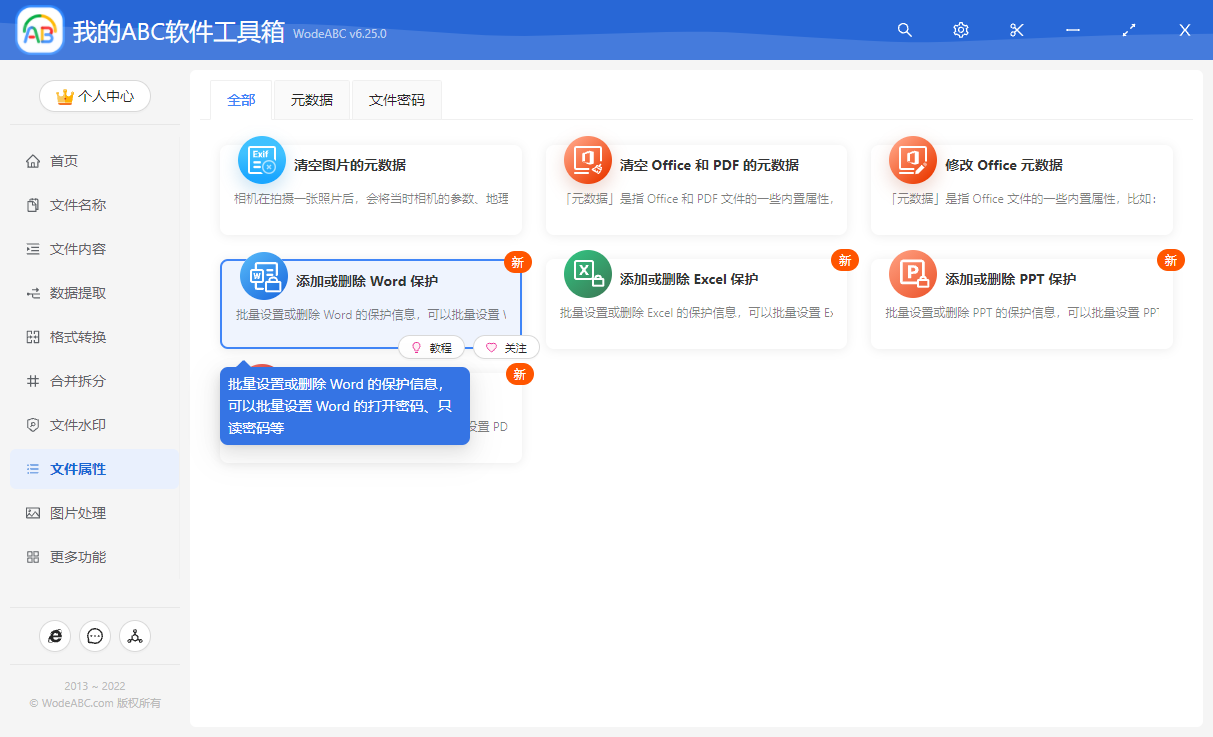
按照上圖所示進入到對應的功能內部,進入之後我們要做的第一件事情就是選擇 Word 文檔,也就是我們那些需要防止內容被修改的word文檔。 有多少選擇多少,一次性全部搞定。 選擇好之後,我們就點擊下一步進入到選項設置的界面。
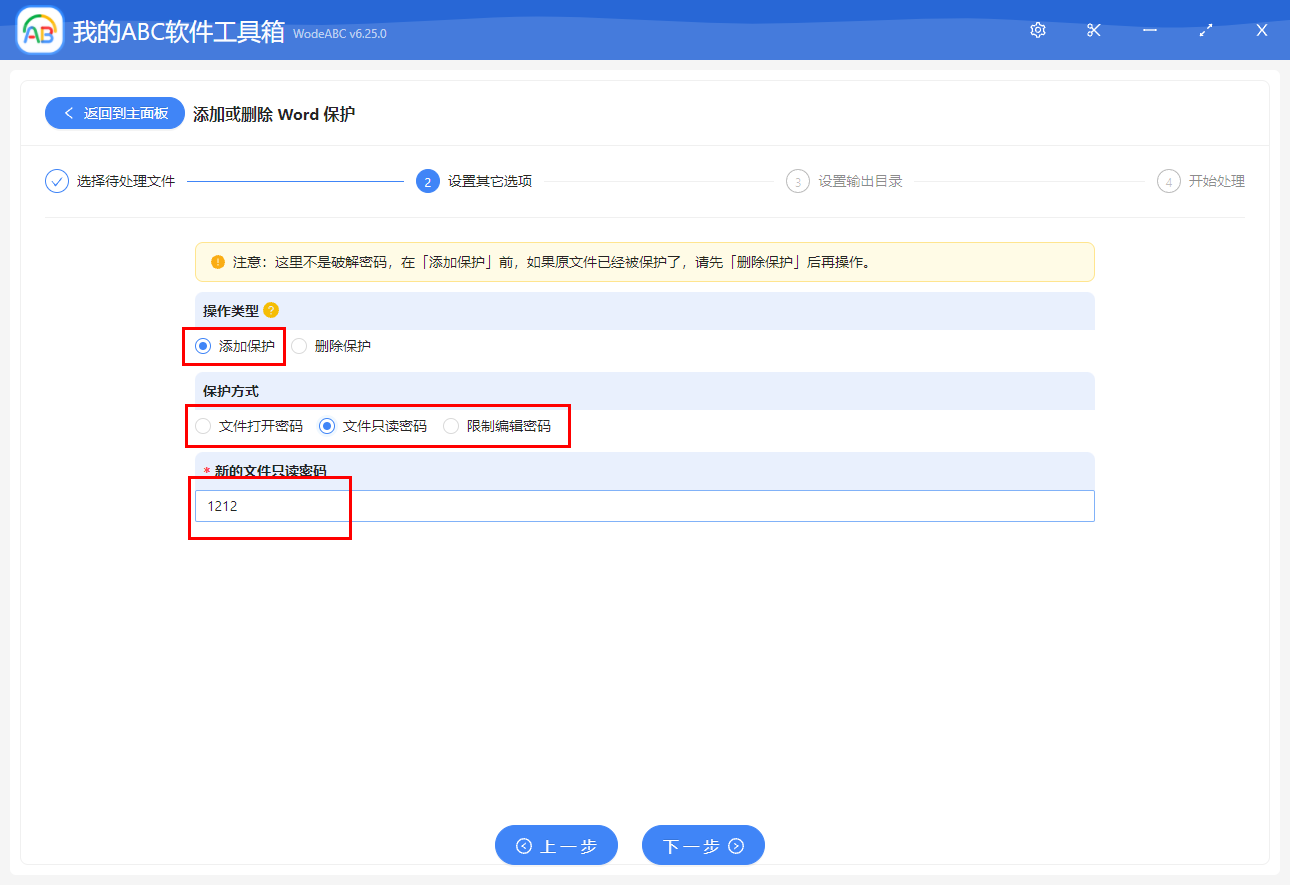
這個界面非常的清晰,非常的簡單。 我們只需要按照上圖所示進行勾選或者輸入就可以了。 大家可以根據自己的實際需求去選擇設置打開密碼、只讀密碼還是限制編輯密碼。 當然輸入框裡的密碼大家一定要根據自己的實際需求去填寫喲,並且記得一定要保存好自己輸入的密碼。
做好選項設置之後,我們繼續點擊下一步就可以進入到輸出目錄選擇的界面了。 然後繼續點擊下一步軟件就會對我們的 Word 文檔進行保護了,一會兒批量防止 Word 內容被修改的操作就完成了,這時候我們在將 Word 文檔發送給別人的時候,別人就無法隨意的進行修改了,除非有我們提供的密碼。